XPでReadyBoostとはこれいかに。
GIGAZINEに面白いソフトウェアが宣伝されておりました。
USBメモリやSDカードで手軽に高速化「eBoostr 4」 - GIGAZINE
http://gigazine.net/index.php?/news/comments/20100510_eboostr4/
機能は1つですが2通りのやり方があるようです。
- メモリの未使用領域を使いRAMディスク化して読み書きを高速化
- USBメモリなどでキャッシュし高速化
私はこの手のソフトは信用しませんが、GIGAZINEで画像入りの詳細が書かれており試さざるを得ない。速度が6.4倍などというふざけた数値が出ている為、疑ってかかりましょう。
その前に、Windows Vistaから導入されたReadyBoost(レディ・ブースト)について知る必要が有りそうです。面倒なので簡単に行きましょう。マイクロソフト公式より。
Windows ReadyBoost は、USB フラッシュ ドライブなどの不揮発性フラッシュ メモリを使用することにより、コンピュータのカバーを取り外してメモリを増設しなくても、パフォーマンスを向上させることができます。
なぜそのような事をしたいのか私には理解出来ませんが、まあとにかく速くなるようです。もう少し詳しくはWikipediaを読むと相変わらず難解な説明が書かれております。
- ReadyBoostではデータを書き込む位置をウェアレベリング
- HDDの読み出し時のシークタイムを隠蔽し体感速度を改善
- ランダムアクセス時にフラッシュメモリを使う
- (本家ReadyBoostでは)Windows起動時も有効
1フレーズにすると、HDD内の振り子が動く時間の無駄を外で一時的に補完し速くなるという事でしょう。HDDの中では振り子(磁気ヘッド)が物理的に動いており、ランダムアクセス(ばらばらに置いてあるデータを読み書き)するには不利。これを電気信号のみでやり取り出来るUSB経由のメモリスティックやSDカードでやってみようと。
なるほど。納得はしていませんが使った方が早い。
インストールの手順はリンク先のGIGAZINEで詳しく解説されているため省略します。入れて起動した所から。まずはPCに接続されているドライブを点検に行っております。
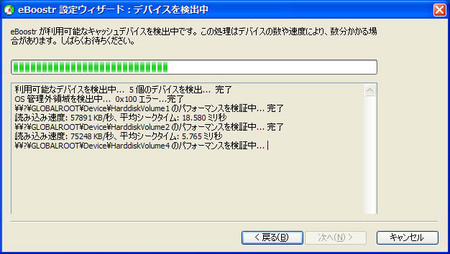
初っ端から5個もデバイスを検出されておりますが、HDD4本とUSBメモリ1本。HDDは要りませんが外す手間が惜しい為で深い意味はございません。

完了したようです。
HDDのVolume1はCドライブと思われ除外されており、2~4がD~Fドライブ。最下段のHaddsk4~はUSBと思われます。
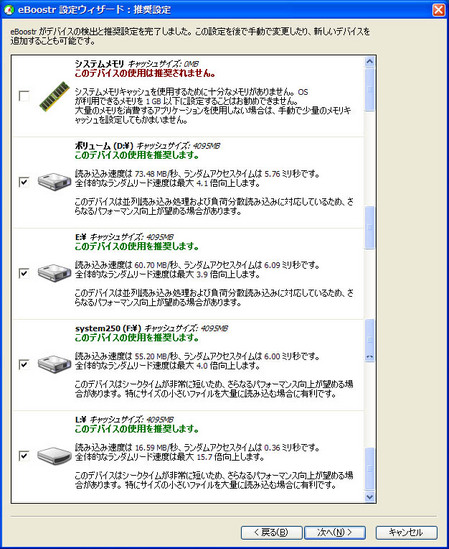
設定画面を繋げて画像1枚にした物です。
システムメモリ:キャッシュサイズ0MB
メモリ1GB(512MBx2枚)のため余裕が無くRAMでのキャッシュは体験不可。
ハードディスクD~Fドライブ:キャッシュサイズ4096MB
推奨されているので正直に4GBで設定。システムとかボリュームなど書かれているラベルは私が適当に書いているもので関係有りません。
USBメモリLドライブ:キャッシュサイズ4096MB
特に用途は考えず購入した16GB1200円くらいのメモリスティック。こいつが本命ですが大丈夫でしょうか。I/O-DATAの安物で速度は普通にシーケンシャル読み書き18MB/s前後の代物。
ディスクの中身がどのように変化したか拝見。
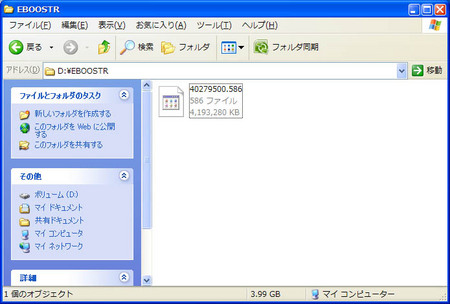
ドライブのルートに EBOOSTR という名の隠しフォルダ、中身は 40279500.586 という隠しファイルという単純な構成。隠しファイルなどを表示していなければ見えないので気にせず。しかしeBoostrを使わず放置すると最大4GBの容量が無駄になります。

PCを再起動し有効になりました。
計16GBのキャッシュを備えておりますが、しばらく使ってみたところ使われる順序は左から。要するにHDDは全部「削除」し、eBoostrを無効にした方が良いという事です。
HDDではランダムリード4倍、USBでは15倍などと出ていましたが、そこまで出るのか。ヘルプから速度を測る機能が有ります。GIGAZINEでは6.4倍と有りましたが・・
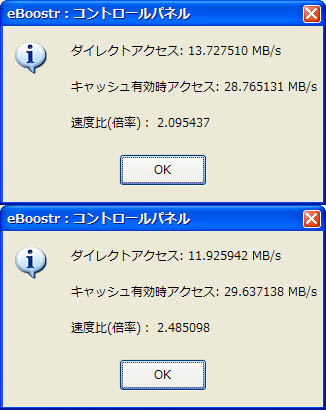
上がハードディスク、下はUSBメモリ。倍率2倍と有りますが、どこが2倍なのかは体感出来ておりません。キャッシュが有効になるよう約1時間作業に没頭したものの、気のせいかと思える程度に速くなったような、なっていないような。
体感では無く速度を測りました。左がeBoostr使用前、カッコ内は使用中。
- Windows XP 起動 ・・56秒(eBoostr:45秒)
- Firefoxプラグイン43個有効にして起動 ・・23秒(eBoostr:21秒)
- PowerPoint2007の3MB有るファイルを開く ・・6秒(eBoostr:6秒)
Windowsの起動(常駐が全て入り、砂時計が消えるまで)が10秒程度速くなった事には驚きました。ReadyBoost見直した。いや、知らなかったわけですが。
他にもアプリケーションを再起動したり動画を見たりなど試しましたが平均して10%程度速くなっておりました。計測はストップウォッチなど使わず時計の秒針。しかも結構酔っている状態。しかしカウントを間違ってはおりません。酔えば酔うほど精度が上がります。キリッ
eBoostはメモリのキャッシュ次第では良いソフトかも知れない
メモリを2GBまたは4GBに増設して試したい所ですが、残念ながら私のスーパーP915とその従者達(メモリとかGF6600など)は瀕死で、次ばらすと再起動病が再発する可能性が高く怖くて触れない。
キャッシュ専用では有りますが、初心者でも出来るRAMディスク+ReadyBoost付き、という考え方ならeBoostrは良いかも知れず。特に32bitのXPでメモリ4GB積んでいるなら600~800MBは確実に使われない為お勧めです。
最後に無料から有料までの流れ。
試用その1は起動する毎に2時間で自動的に機能停止
インストールし再起動した後、試用期間が2時間しか無いように見えますが、これは起動する度に表示されており、一旦再起動すれば再度2時間からカウントダウンが始まります。要するに2時間以内に再起動するなら切れない事に。
但し、起動する度にこのような問い合わせ画面が出現します。
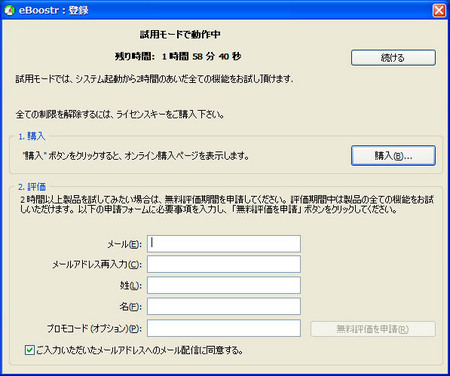
試用その2は時間制限無し、但し15日間限定
メールアドレスや名前を入力し、「無料評価を申請」ボタンで送信すると2時間制限が無くなり15日は製品と同様の状態で試す事が出来ます。気に入れば購入ボタンでどうぞ。
製品版は結構高く約4千円
ダウンロード、CD-ROM共に3990円。高速化された環境に対して4千円を払う価値が有ると思うなら安いものでしょうか。私のヘボい環境では無料でも要りません。常駐ソフトを増やしたく無い為。
気になる点はアップグレードで約2千円と有り毎回金を取ると思われる事。この手は競合が現れると消滅するパターンですが、他にReadyBoostもどきを聞いた事が無く、4千円以上の価値が有ると思えば次回の有料アップデートで更新しても良いでしょう、というかそういう判断は私がする事でも無く。
メモリ1~4GBを突っ込んで激速になった、など有ればぜひコメント下さい。
ダウンロードはeBoostr公式サイトにて。
eBoostr日本公式サイト: USBメモリでPCお手軽高速化! - ホーム
http://www.eboostr.jp/
インストールから使うまで難しい点など有りませんが詳細はGIGAZINEでどうぞ。
USB メモリやSDカードで手軽に高速化「eBoostr 4」 - GIGAZINE
http://gigazine.net/index.php?/news/comments/20100510_eboostr4/






購入しましたが、はや半年、体感的にもまったく早くなっていません・・・
Windowsの起動・終了は少し早くなったような?早く無いような??
問題点は必要な常駐ソフトが起動しない
(例:ウイルスソフトなど、普段良く使うソフト等)
その為、起動時にソフトが起動しないようにしています・・・
キャッシュ情報は、常に100%で、グラフ表示を見た感じ
ヒットがほとんど無い??塵キャッシュを集めているのかなぁ?
という事で、買うのはお勧めしません。